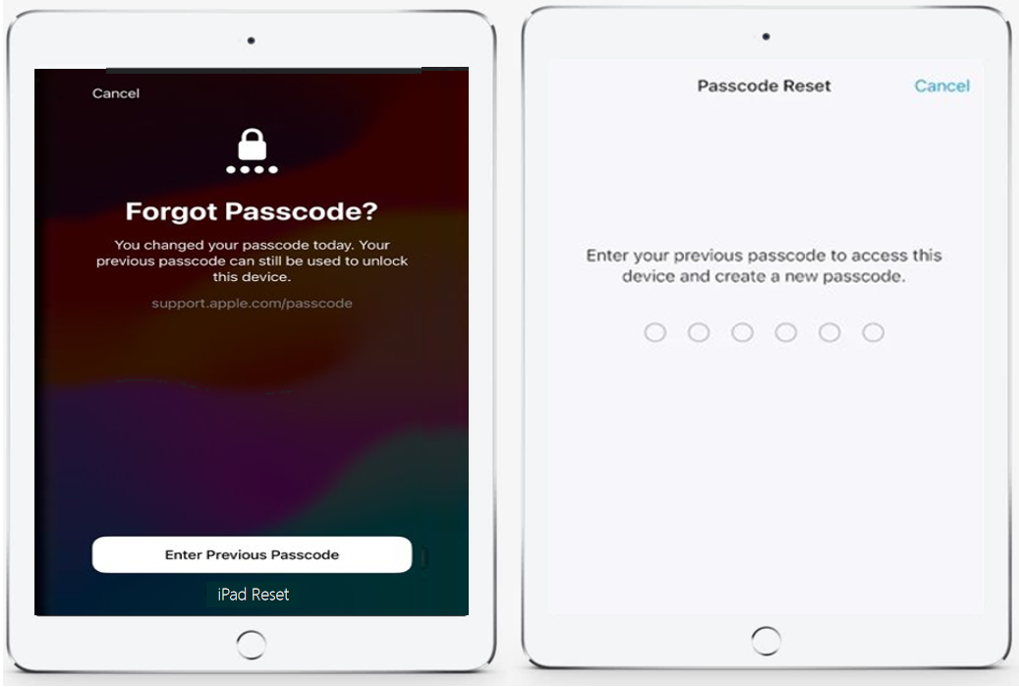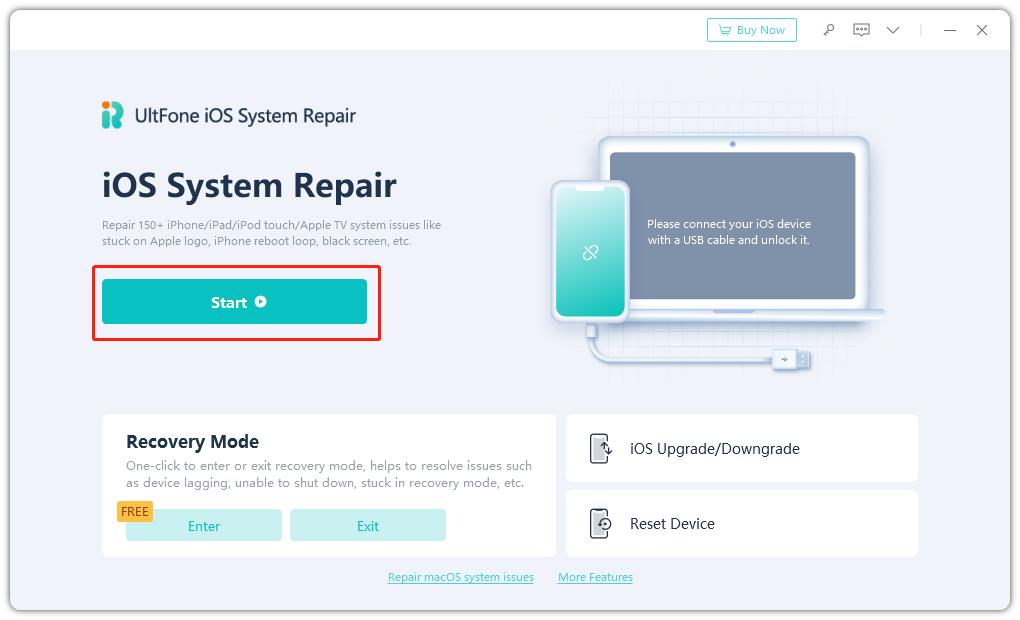الطريقة المفصلة لإزالة إصدار iOS 18
 سلطان محمد
سلطان محمد- تحديث في2024-09-06 إلى iOS 18
هل تستخدم نسخة iOS 18 على جهاز iPhone أو iPad الخاص بك وترغب في العودة إلى الإصدار العام الثابت؟ ربما تكون النسخة التجريبية بها أخطاء أو تفريغ البطارية بسرعة كبيرة. بغض النظر عن السبب، إزالة النسخة التجريبية أمر مباشر - ولا حتى تحتاج إلى كمبيوتر للقيام بذلك.
في بضع خطوات بسيطة فقط، يمكنك مغادرة برنامج التجريبي وإعادة تثبيت الإصدار الرسمي لـ iOS 18 مباشرة على جهازك. ستقوم هذه العملية بمحو جميع المحتويات والإعدادات، لذا تأكد من إجراء النسخ الاحتياطي أولاً. مع التحضير القليل، ستتمكن من التخلص من النسخة التجريبية والاستمتاع بتجربة iOS 18 الثابتة في وقت قصير. دعنا نتعرف على العملية السهلة لكيفية إزالة iOS 18 .
- الجزء 1. ما يجب علي فعله قبل إزالة iOS 18
- الجزء 2. كيفية إزالة iOS 18 بدون كمبيوترحار
- الجزء 3. كيفية إزالة iOS 18 بدون iTunes [دون فقدان البيانات]
- الجزء 4. كيفية إزالة iOS 18 عبر iTunes
الجزء 1. ما يجب علي فعله قبل إزالة iOS 18
قبل أن تبدأ في عملية إزالة نسخة iOS 18 من iPhone أو iPad الخاص بك، من الأمر أن تقوم بنسخ احتياطية لبياناتك. ستقوم إزالة ال بمحو جميع المحتويات والإعدادات، لذا لا تريد أن تفقد أي صور قيمة أو رسائل أو جهات اتصال أو معلومات أخرى مهمة.
النسخ الاحتياطي إلى iCloud
أسهل طريقة للنسخ الاحتياطي هي استخدام iCloud. إليك كيفية القيام بذلك إذا كنت تريد معرفة كيفية إزالة iOS 18 :
- 1. انتقل ببساطة إلى الإعدادات > اسمك > iCloud > النسخ الاحتياطي على iCloud وانقر على "النسخ الاحتياطي الآن".
- 2. تأكد من وجود مساحة تخزين كافية على iCloud واتصال إنترنت مستقر.
- 3. بمجرد اكتمال النسخ الاحتياطي، ستتم حفظ بياناتك بأمان في iCloud.
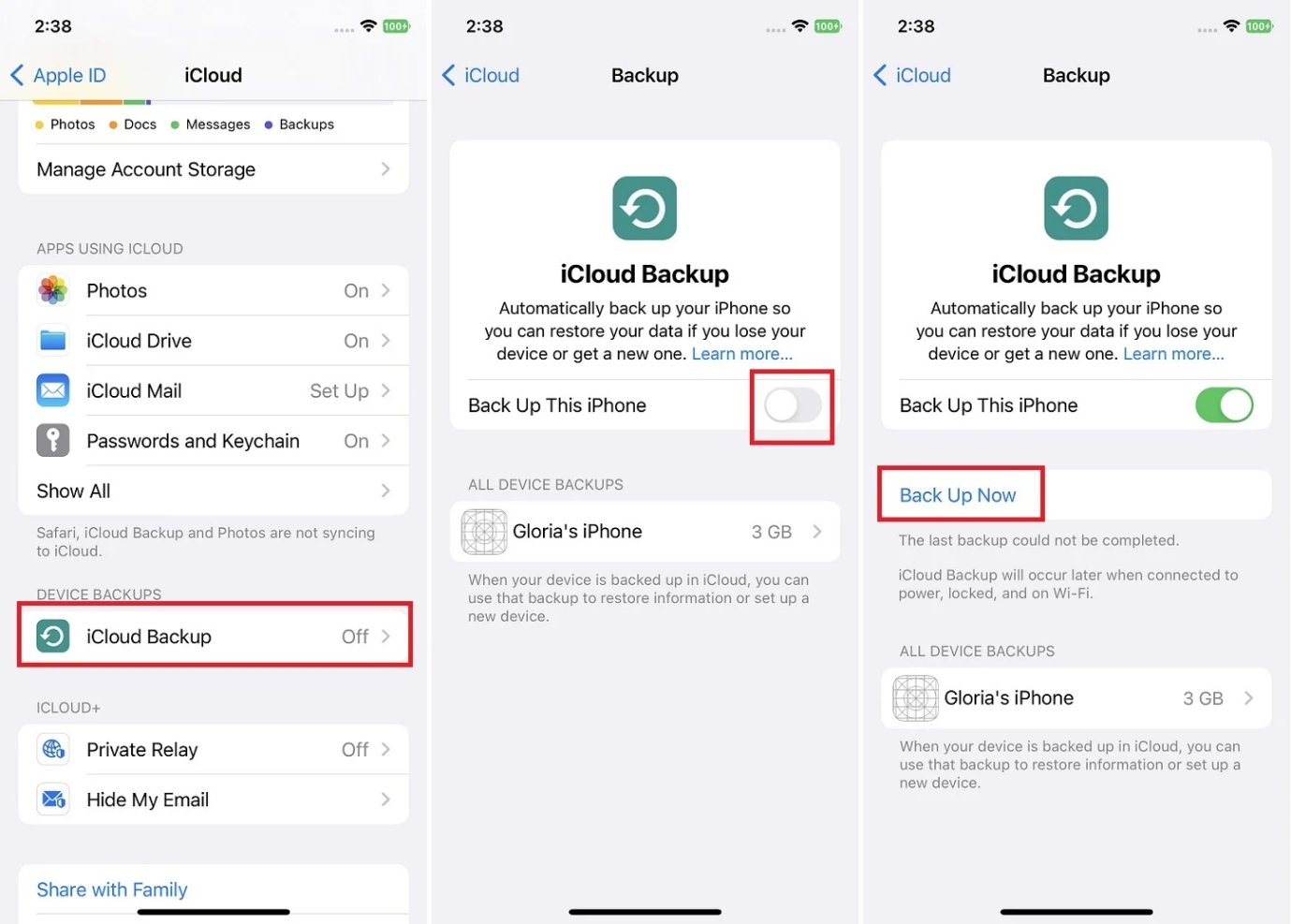
النسخ الاحتياطي عبر iTunes
بديلاً، يمكنك إجراء نسخ احتياطي على جهاز الكمبيوتر الخاص بك باستخدام iTunes (لنظام التشغيل Windows) أو Finder (لنظام التشغيل Mac). إليك كيفية القيام بذلك إذا كنت تبحث عن كيفية إزالة iOS 18 من iPhone:
- 1. قم بتوصيل جهازك، وافتح iTunes/Finder، وحدد جهازك، وقم بإنشاء نسخة احتياطية جديدة.
- 2. هذا النسخ الاحتياطي المحلي لن يتطلب تخزينًا على iCloud ولكنه يحتاج إلى جهاز كمبيوتر.
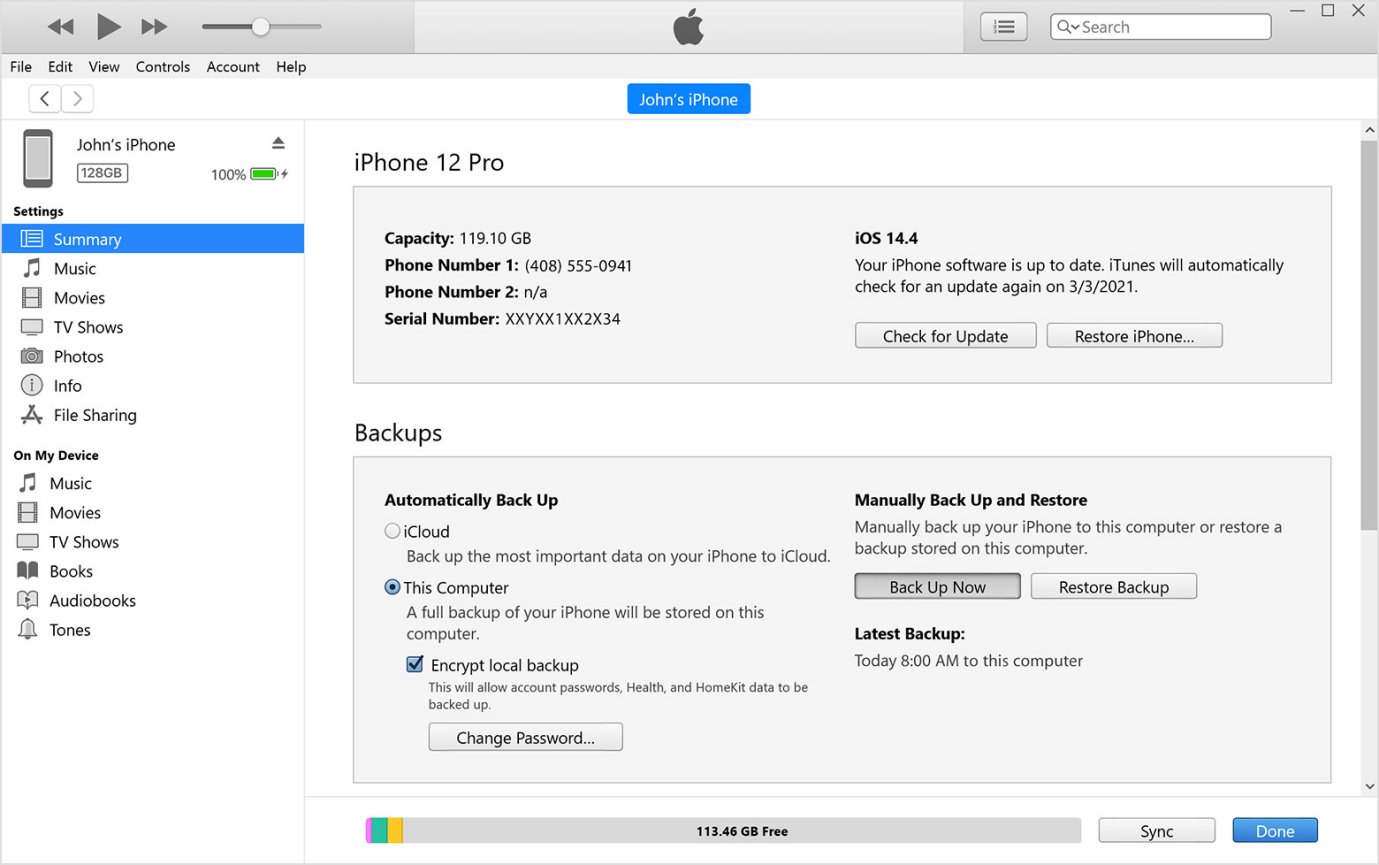
مهما كانت الطريقة التي تختارها للنسخ الاحتياطي، الأمر الرئيسي هو إنشاء نسخة احتياطية حديثة وشاملة قبل المتابعة. بهذه الطريقة، يمكنك إزالة iOS 18 بسهولة، مع الاطمئنان إلى أن بياناتك مخزنة بأمان ويمكن استعادتها بسهولة بعد اكتمال العملية.
الجزء 2. كيفية إزالة iOS 18 بدون كمبيوتر
إزالة ملف التعريف iOS 18 من جهاز iPhone أو iPad الخاص بك هو عملية بسيطة يمكن القيام بها مباشرة على جهازك، دون الحاجة إلى كمبيوتر. فيما يلي خطوات كيفية إزالة iOS 18 بدون كمبيوتر:
- 1. افتح تطبيق "الإعدادات" على جهاز iOS الخاص بك. انتقل لأسفل واضغط على "عام".
- 2. حدد "VPN وإدارة الأجهزة". ابحث عن إدخال "ملف تعريف برنامج iOS 18 " واضغط عليه.
- 3. اضغط على "إزالة الملف التعريف". أدخل رمزك السري إذا طُلب. اضغط على "إزالة" لتأكيد رغبتك في حذف الملف التعريف.
بعد إزالة ملف التعريف ال، لن يتلقى جهازك المزيد من التحديثات ال. ومع ذلك، سيظل يعمل على الإصدار الحالي من iOS 18 المثبت.
الجزء 3. كيفية إزالة iOS 18 بدون iTunes [بدون فقدان البيانات]
إذا كنت ترغب في إزالة iOS 18 بدون استخدام iTunes وبدون فقدان أي من بياناتك، يمكنك استخدام أداة قوية من طرف ثالث تسمى UltFone iOS System Repair.
UltFone iOS System Repair هي برنامج شامل لاستعادة نظام iOS يتيح لك الترقية أو التراجع عن أي إصدار من iOS، بما في ذلك الإصدارات التجريبية، إلى الإصدار العام الرسمي ببضع نقرات - وكل ذلك مع الحفاظ على بياناتك بالكامل.
إليك بعض ميزاته الرئيسية:
- التراجع عن iOS 18 إلى أحدث إصدار مستقر بدون iTunes
- إصلاح أكثر من 150 مشكلة في نظام iOS مثل شعار Apple العالق، حلقات إعادة التشغيل، الشاشات السوداء، إلخ، بدون فقدان البيانات
- الترقية إلى أحدث إصدارات iOS أو iPadOS أو macOS
- يدعم جميع أجهزة وإصدارات iOS، بما في ذلك iPhone 15 و iOS 18
إليك كيفية حذف تحديث برنامج iOS 18 :
- الخطوة 1قم بتشغيل برنامج UltFone iOS System Repair على جهاز الكمبيوتر الخاص بك وقم بتوصيل جهاز iPhone أو iPad باستخدام الكابل. بمجرد اكتشاف جهازك، حدد زر "ترقية/تخفيض iOS" من مجموعة الأدوات الرئيسية.
- الخطوة 2اختر خيار "التخفيض" من قائمة أدوات إصلاح النظام.
- الخطوة 3سيعرض البرنامج إصدار iOS 18 الحالي المثبت على جهازك وأحدث إصدار iOS عام مستقر متاح للتخفيض إليه. انقر فوق "تنزيل" للسماح لـ UltFone باسترداد ملف iOS 17 الرسمي اللازم للإزالة بأمان.
- الخطوة 4بعد اكتمال تنزيل البرنامج الثابت، انقر فوق "بدء التخفيض" لبدء عملية إزالة iOS 18 من جهازك مع الحفاظ على جميع البيانات والمحتوى.
- الخطوة 5سيقوم UltFone الآن بإزالة ملف تعريف iOS 18 بالكامل والبرنامج، واستعادة البرنامج الثابت لجهازك إلى أحدث إصدار iOS عام رسمي - كل ذلك دون فقدان أي بيانات.

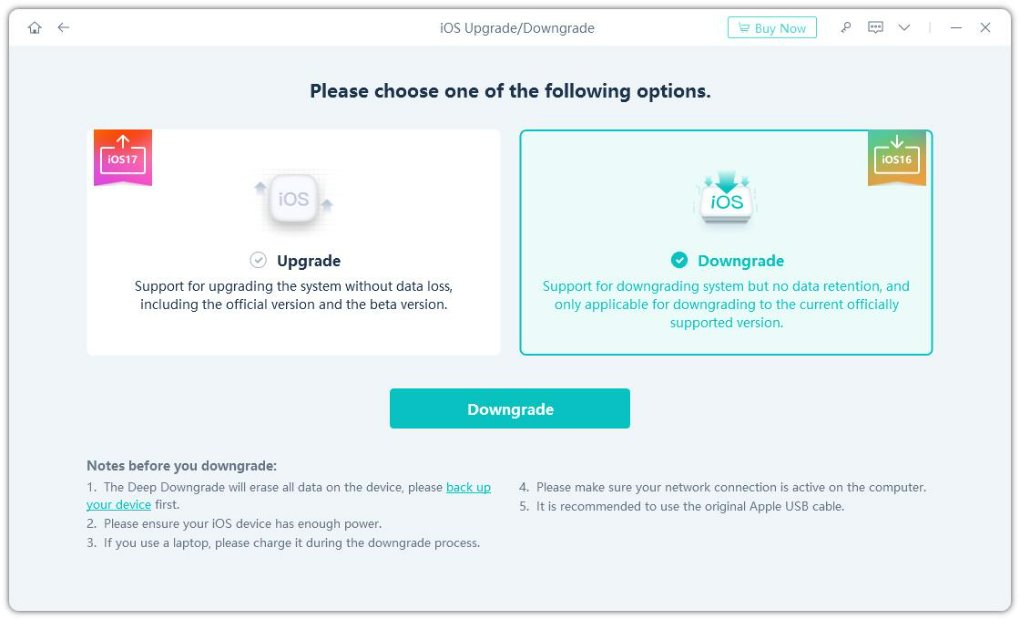
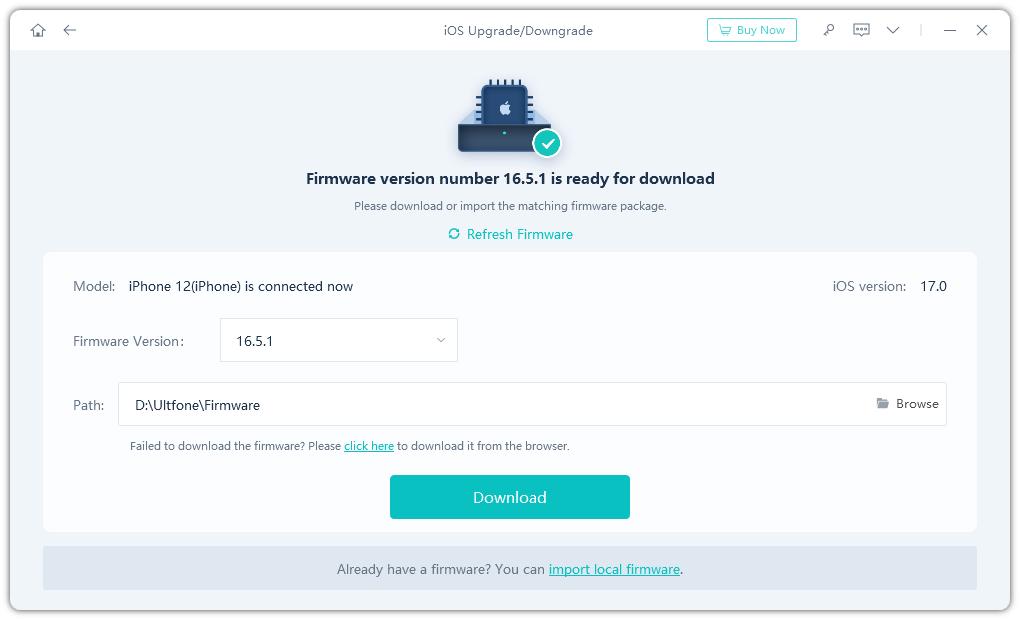
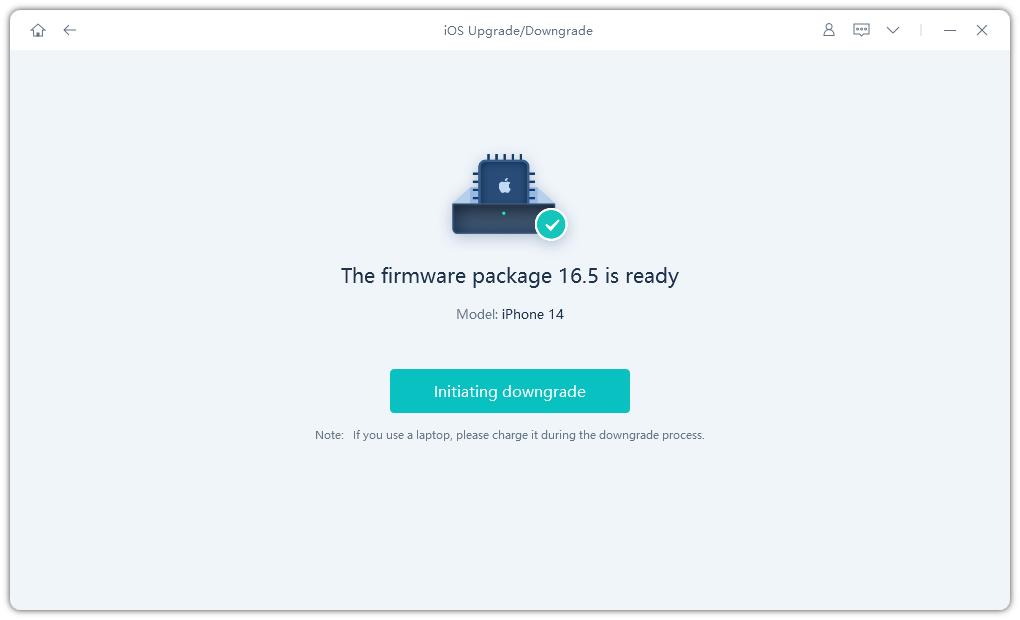
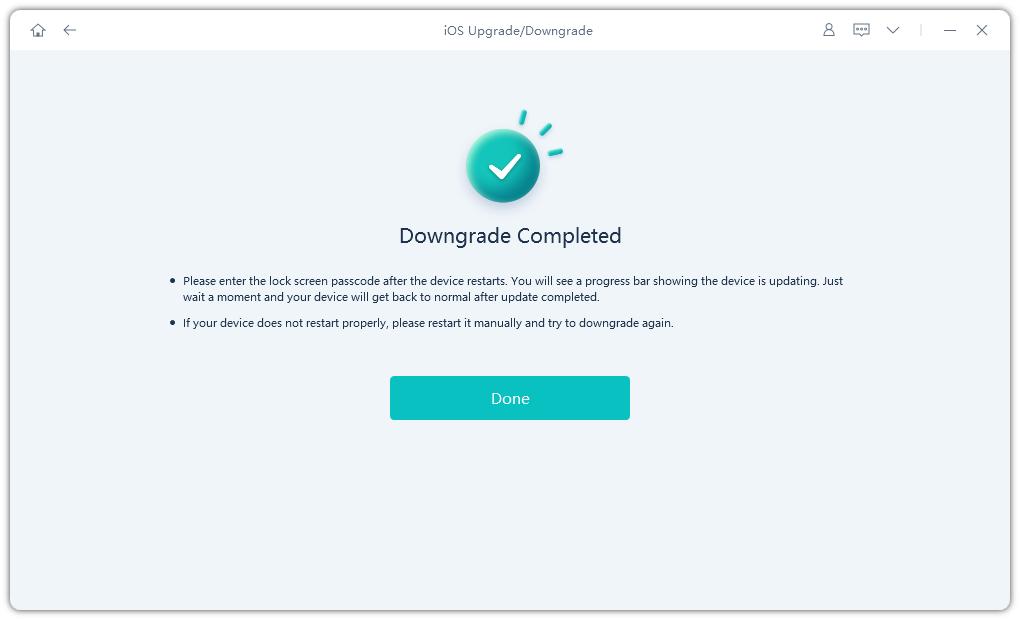
الجزء 4. كيفية إزالة iOS 18 عبر iTunes
إذا كنت تفضل استخدام iTunes على جهاز الكمبيوتر الخاص بك، يمكنك إزالة iOS 18 من جهاز iPhone أو iPad بهذه الطريقة أيضًا. إليك كيفية إلغاء تحديث iPhone 18 :
- 1. قم بتوصيل جهاز iOS الخاص بك بجهاز الكمبيوتر وافتح iTunes. في iTunes، انقر على أيقونة جهازك المتصل.
- 2. انتقل إلى علامة التبويب "ملخص" ويجب أن ترى إما زر "استعادة iPhone" أو "استعادة iPad"، اعتمادًا على نوع جهازك.
- 3. انقر فوق زر "استعادة". سيطلب منك iTunes تأكيد رغبتك في الاستعادة وإزالة برنامج iOS التجريبي. انقر فوق "استعادة" مرة أخرى للتأكيد. سيقوم iTunes الآن بتنزيل ملف البرنامج الثابت المستقر العام الأخير من iOS.
- 4. بمجرد التنزيل، سيبدأ iTunes في مسح جهازك وتثبيت الإصدار الرسمي غير التجريبي من iOS. اسمح لعملية الاستعادة بالاكتمال. سيعاد تشغيل جهازك ويعمل بالإصدار المستقر العام من iOS.
- 5. يمكنك الآن إعداد جهازك مرة أخرى من نسخة احتياطية سابقة لاستعادة بياناتك وإعداداتك الشخصية.
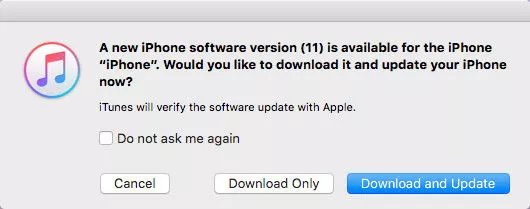

ستقوم هذه الطريقة عبر iTunes بمسح iOS 18 تمامًا من جهازك وتخفيضه إلى أحدث إصدار عام متاح من iOS من Apple.
فقط تأكد من إنشاء نسخة احتياطية حالية مسبقًا إذا كنت ترغب في استعادة بياناتك بعد إزالة الإصدار التجريبي! مع نسخة احتياطية جاهزة، يمكنك بسهولة المتابعة من حيث توقفت بمجرد العودة إلى برنامج iOS المستقر.
كلمة الختام
إزالة إصدار iOS 18 من جهاز iPhone أو iPad الخاص بك عملية بسيطة، سواء استخدمت الجهاز نفسه، iTunes، أو أداة خاصة من الطرف الثالث مثل UltFone iOS System Repair. بينما تعمل الطرق عبر الجهاز و iTunes، إلا أنها تتطلب مسح جميع المحتوى - مما يجعل النسخ الاحتياطي أمرًا أساسيًا.
UltFone iOS System Repair تبسط عملية التخفيض، مما يتيح لك إزالة إصدار iOS 18 والعودة إلى أحدث إصدار عام ببضع نقرات فقط، وذلك مع الحفاظ على بياناتك بسلام. بفضل واجهته البديهية وقدرات إصلاح النظام المتخصصة، يوفر UltFone طريقة خالية من المخاطر وخالية من المتاعب للخروج من الإصدار التجريبي مع الحفاظ على معلوماتك.


 سلطان محمد
سلطان محمد